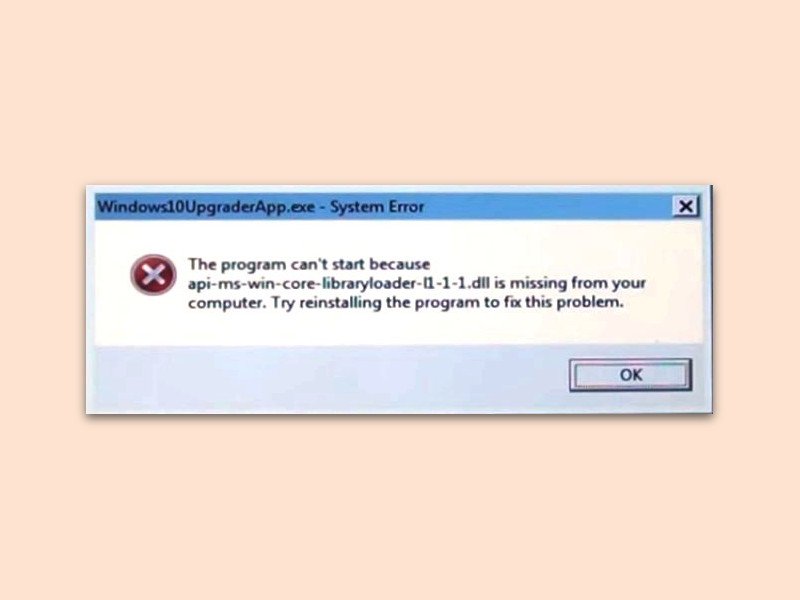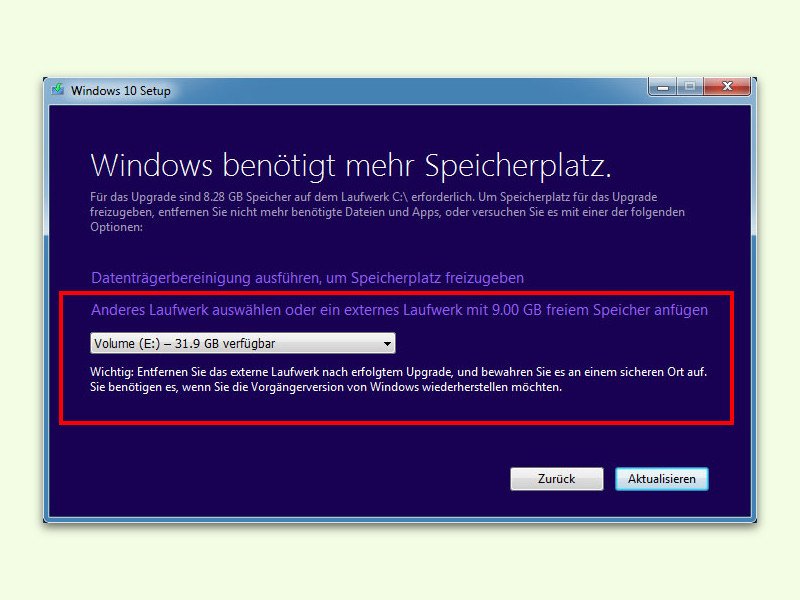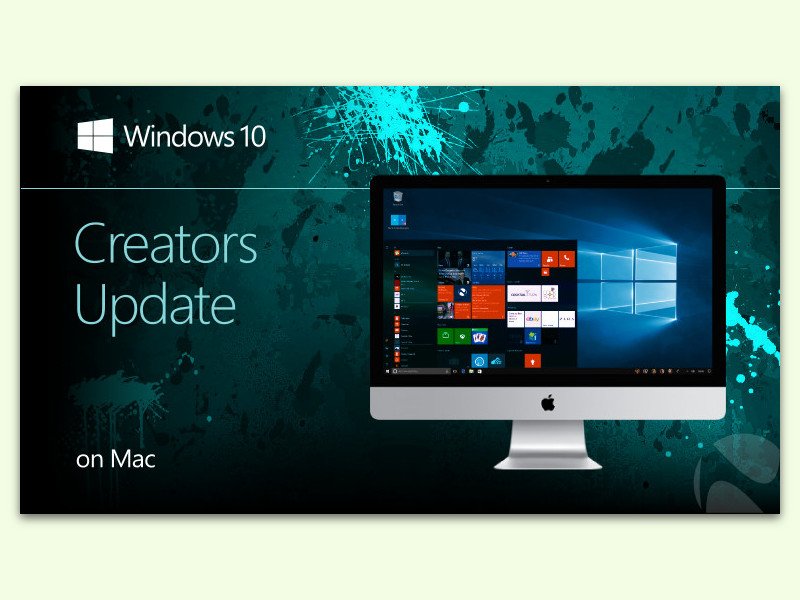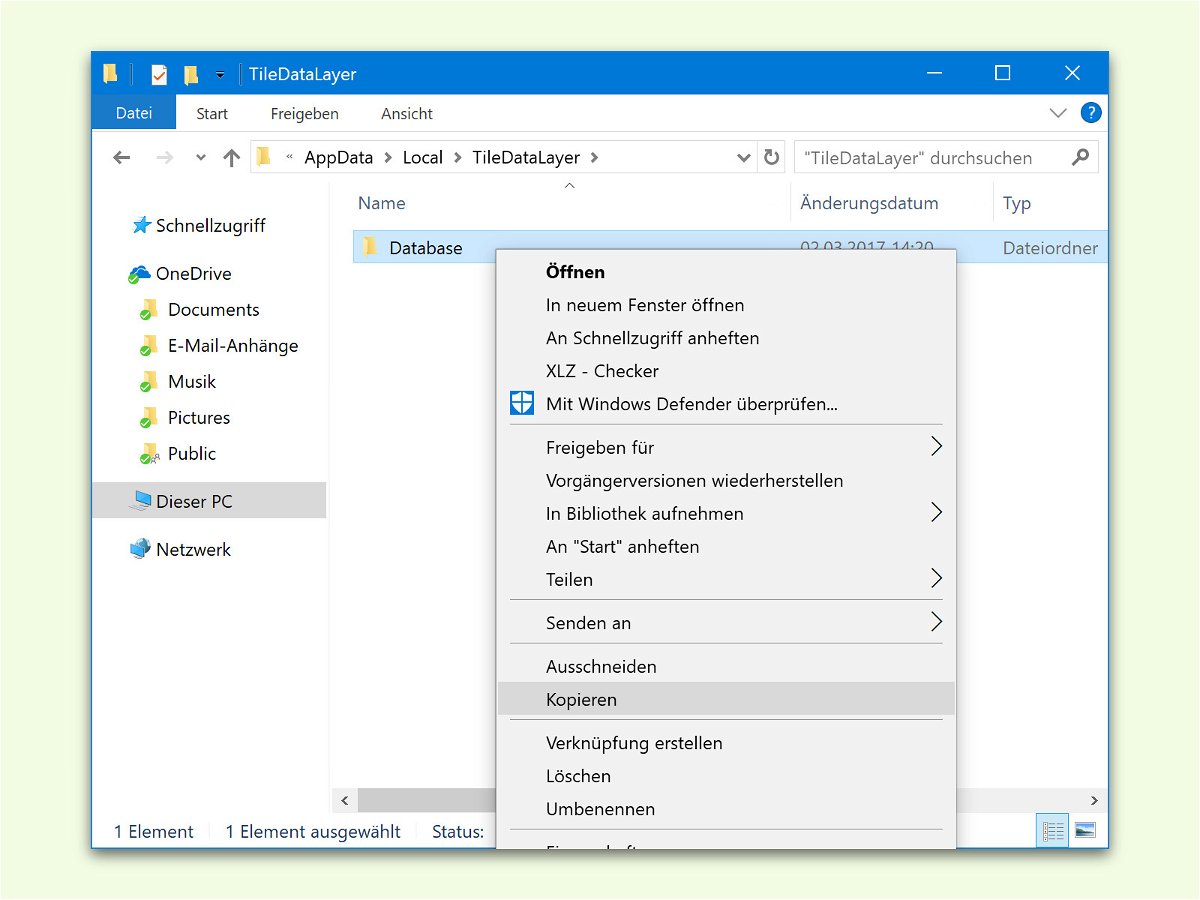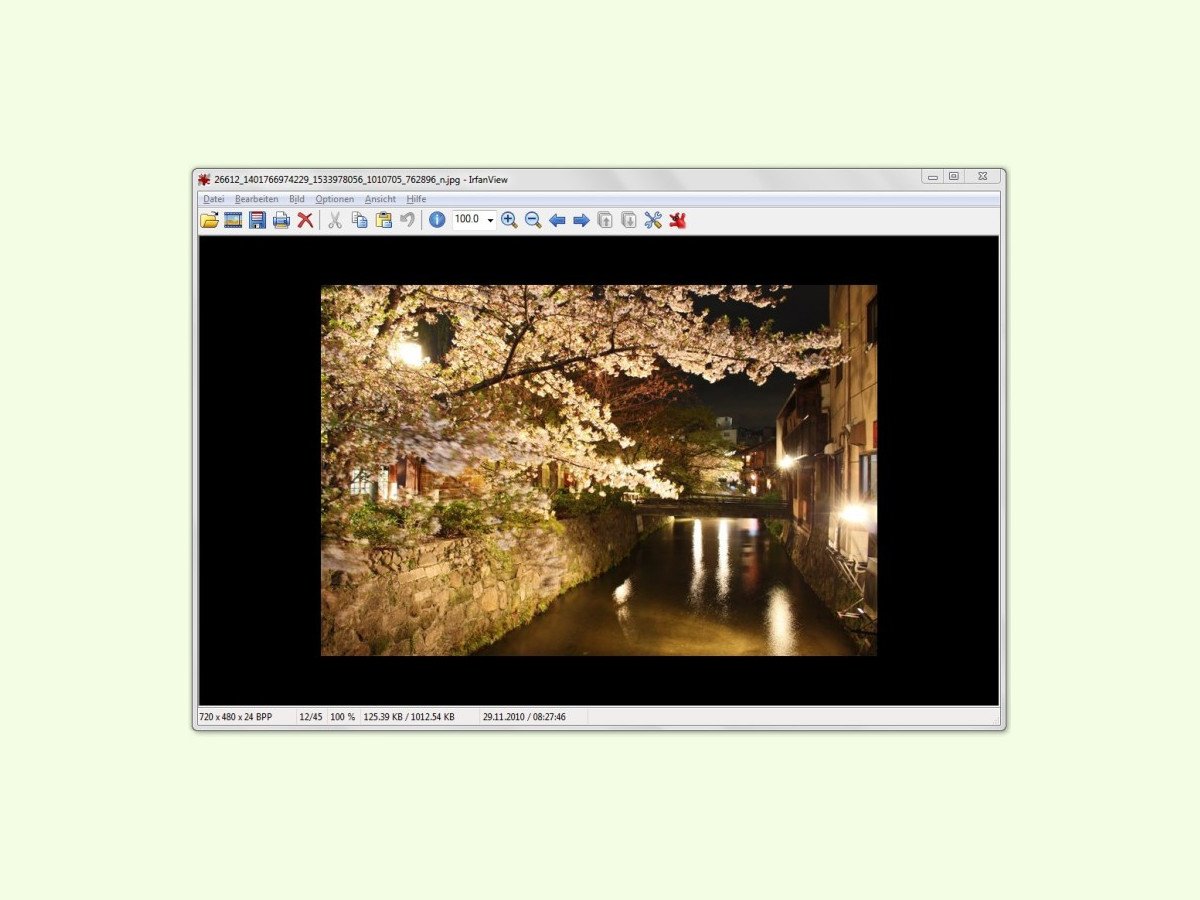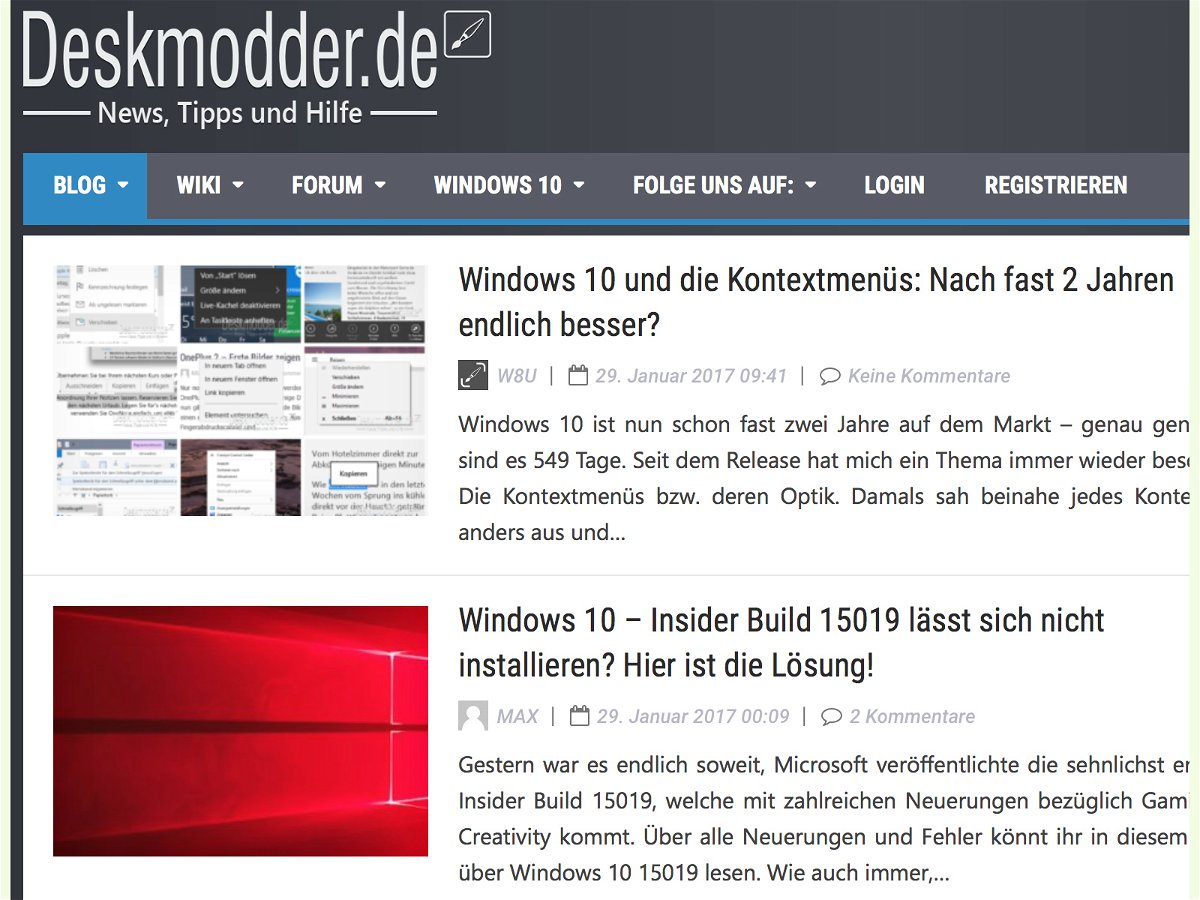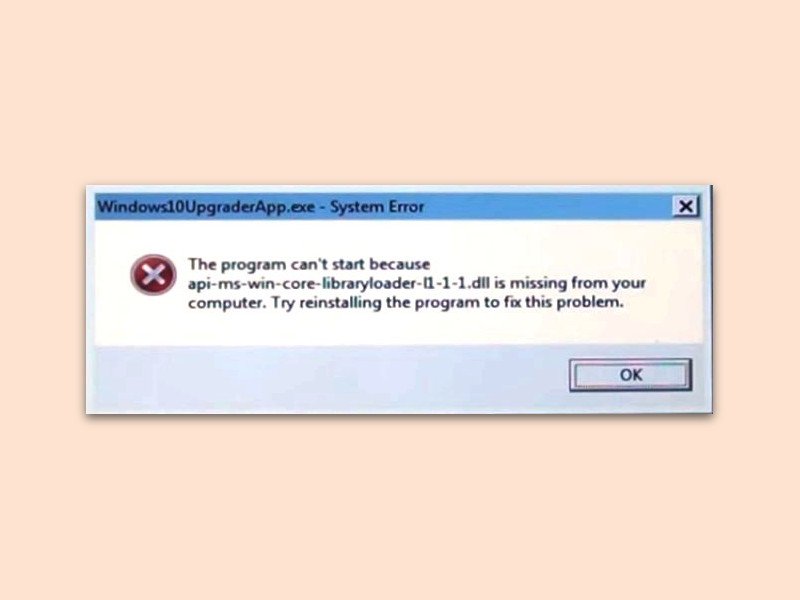
15.01.2018 | Windows
Über ein automatisches Upgrade lässt sich Windows 7 direkt auf Windows 10 aktualisieren. Die Installation klappt allerdings nicht immer so problemlos wie erwartet. Fehlt dabei eine DLL-Datei namens api-ms-win-core-libraryloader-l1-1-1.dll, kann der Fehler leicht gelöst werden.
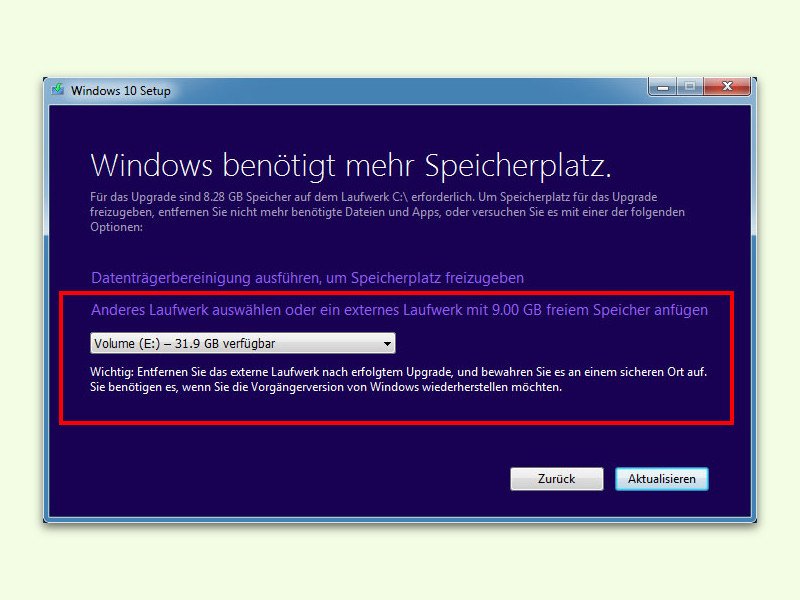
23.07.2017 | Windows
Für die Aktualisierung von Windows 7, 8 oder 8.1 auf Windows 10 ist eine gewisse Menge freier Speicher nötig. Dort legt die Installation wichtige Daten ab, die vorübergehend gespeichert werden müssen. Mit einem Trick klappt das Upgrade auch bei wenig freiem Speicher.
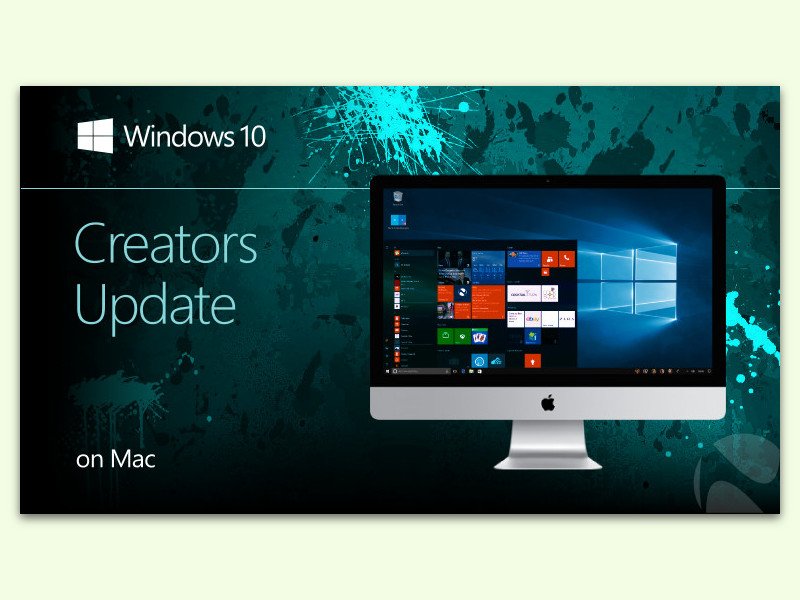
17.05.2017 | macOS
Neben macOS unterstützen aktuelle Macs auch die Installation von Windows. Direkt beim Start des Computers kann dann das gewünschte System ausgewählt werden. Wer das Windows 10 Creators Update auf seinem Mac installieren möchte, sollte etwas beachten.
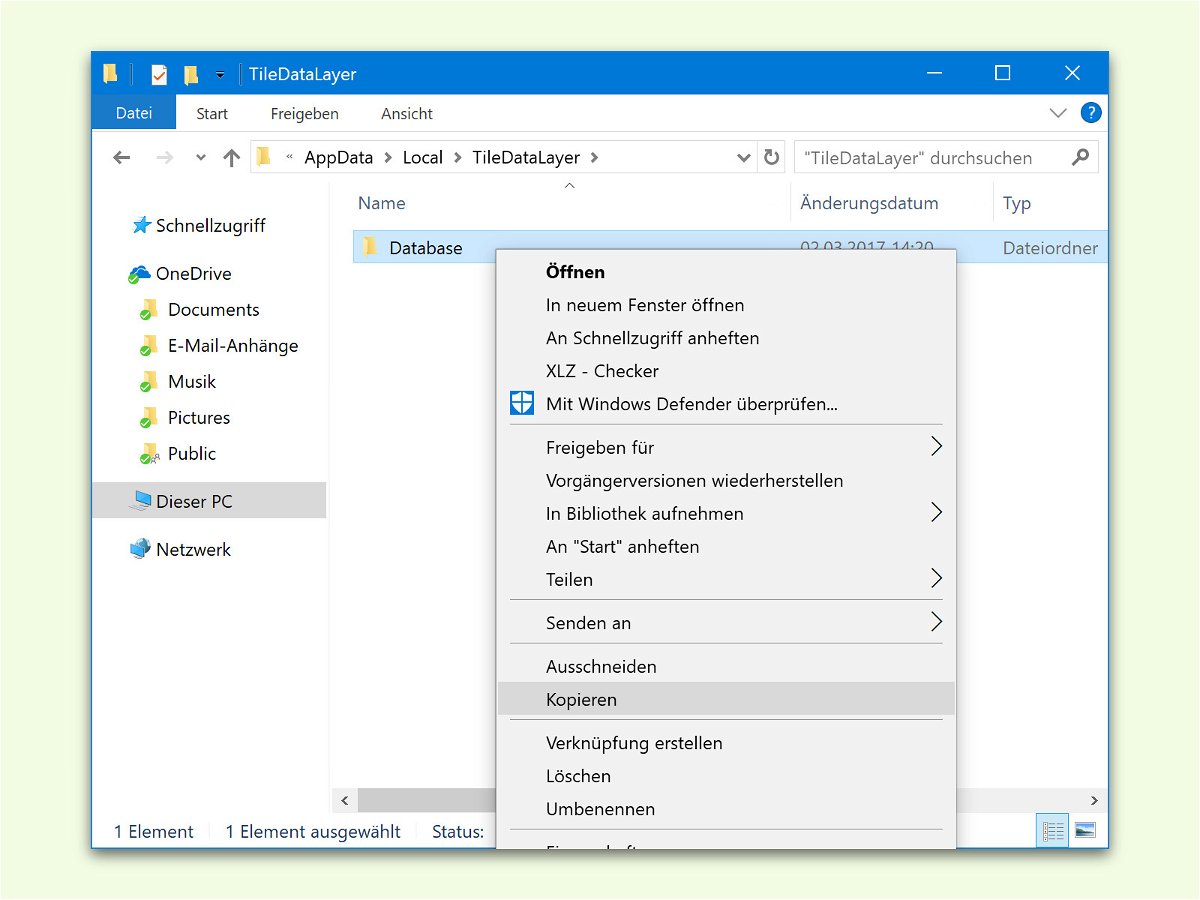
05.03.2017 | Windows
Wurde Windows neu installiert, geraten bisweilen die Kacheln im Start-Menü durcheinander. Das kann auch nach einem problematischen Update passieren. Gut, dass sich das Kachel-Layout im Start-Menü sichern und wiederherstellen lässt.
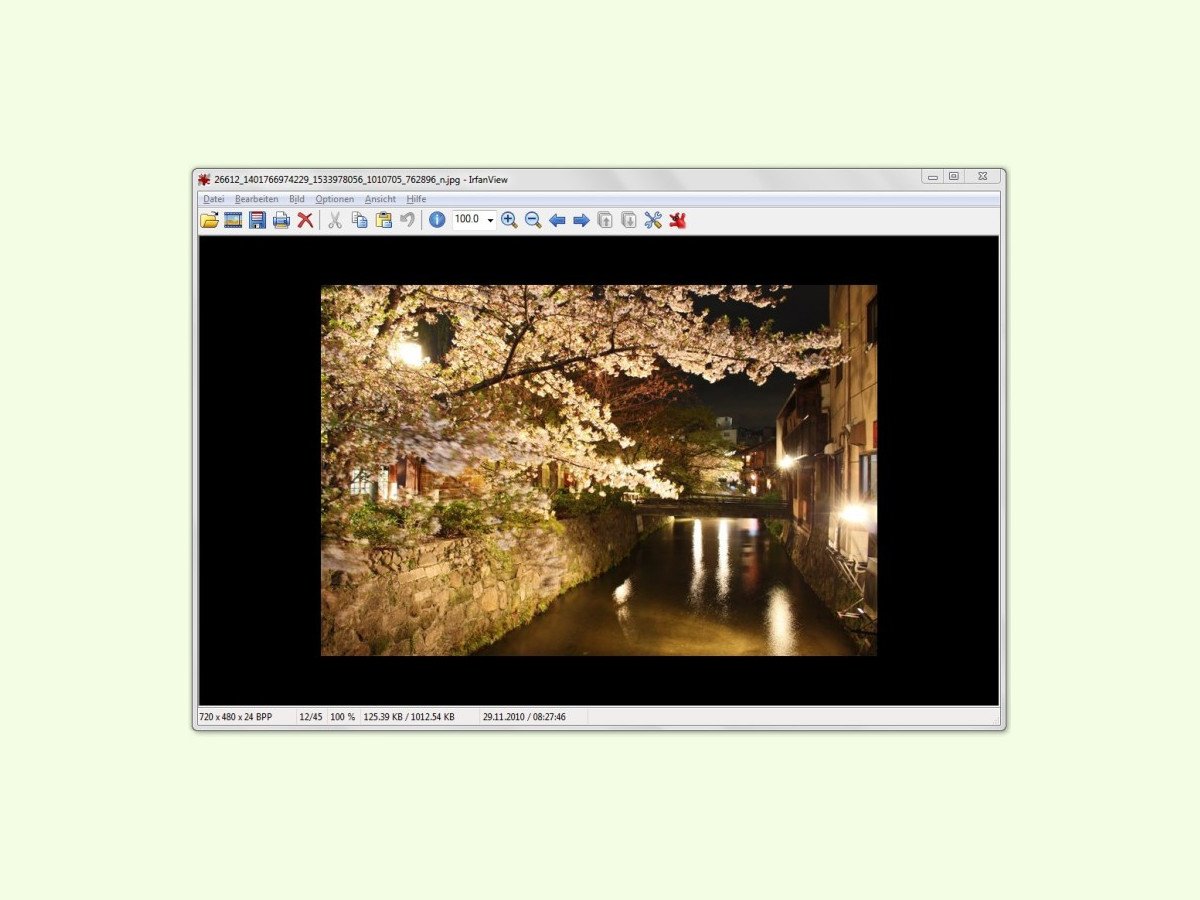
05.02.2017 | Software
Eines der vielseitigsten kostenlosen Bild-Programme ist IrfanView. Dieses Programm steht für Windows zur Verfügung. Ist auf einem Computer kein IrfanView installiert, muss man es nicht erst installieren.
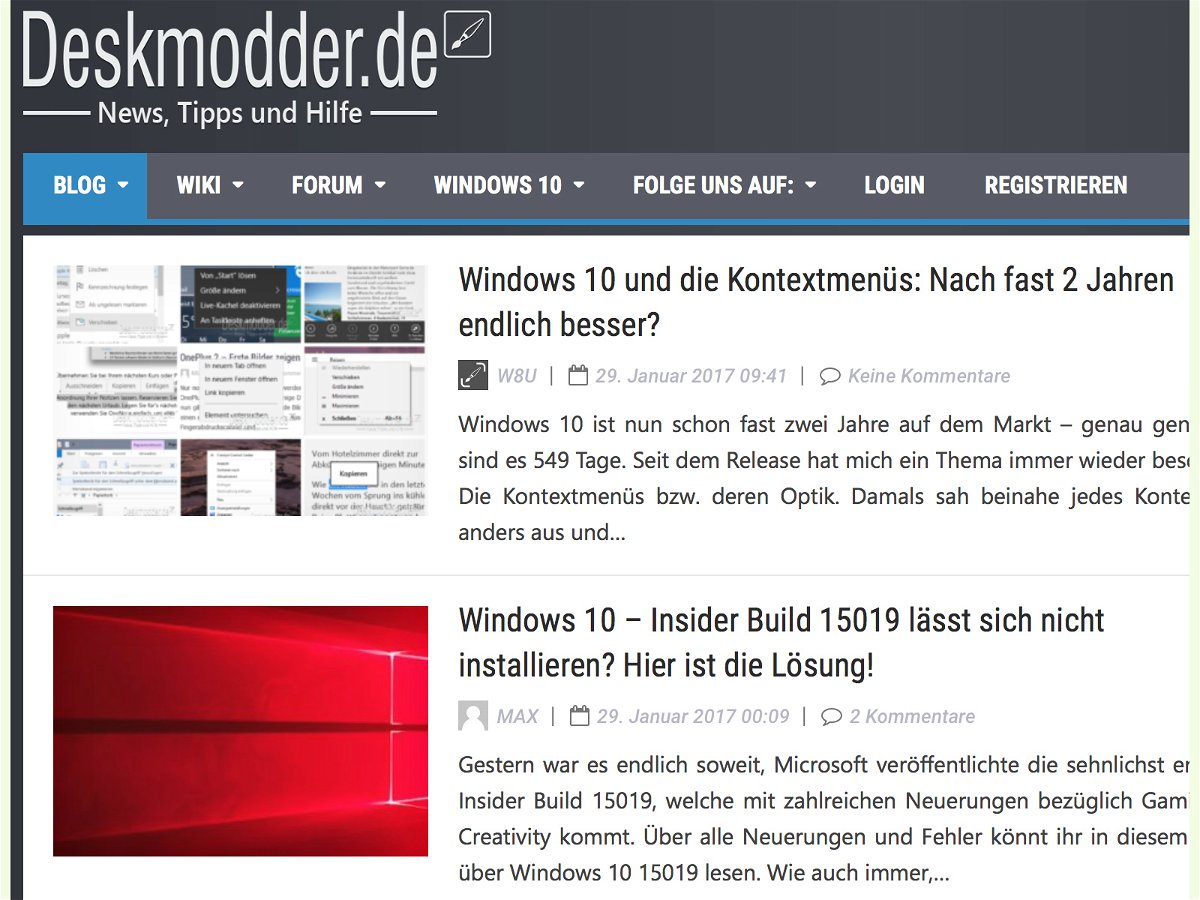
30.01.2017 | Windows
Manchmal streikt das Windows-Update selbst nach mehreren Anläufen. Dann kann das System nicht über die integrierte Update-Funktion auf den neuesten Stand gebracht werden. Stattdessen muss der Anwender dann eine ISO-Datei nutzen.

15.01.2017 | Tipps
Das kostenlose Linux-System Ubuntu unterstützt die meisten Grafik-Chips bereits ab Werk. Hier hat der Nutzer die Auswahl zwischen kostenlosen Open-Source-Treibern oder den Hersteller-Varianten. Die können oft mehr.

10.01.2017 | Tipps
Was tun, wenn der Server down ist? Was kann man im Vorfeld tun, damit der Schaden und der Arbeits-Aufwand so gering wie möglich bleiben?